Excel表格如何在插入的图片上添加文字呢?下面小编为大家讲解一下Excel表格在插入的图片上添加文字的方法;一起去看看吧!
方法:
1、在电脑上创建一个Excel。
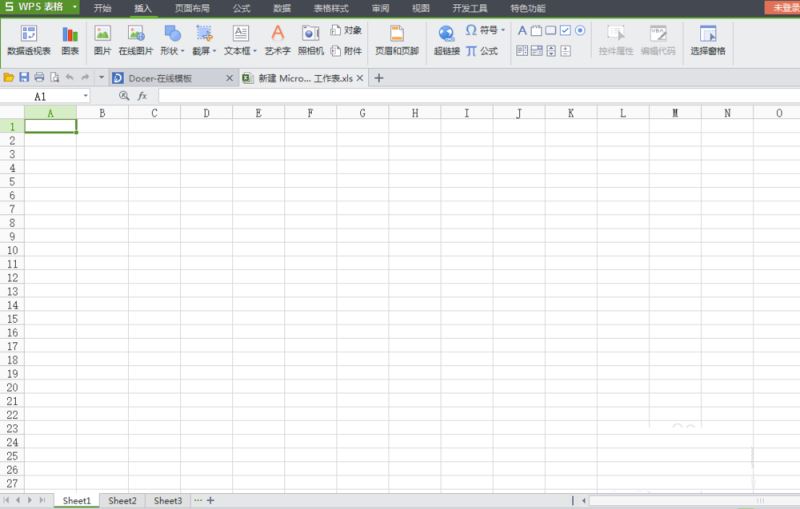
2、创建后,我们点击上方的“插入”。
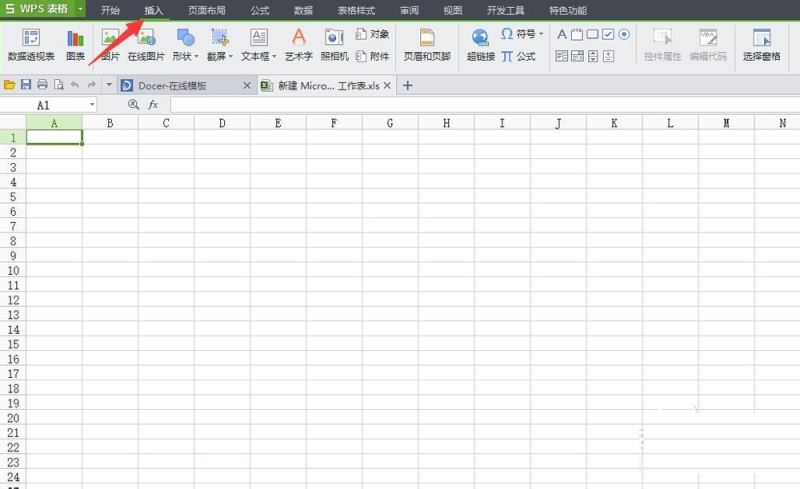
3、点击插入后,我们再点击“图片”选项。
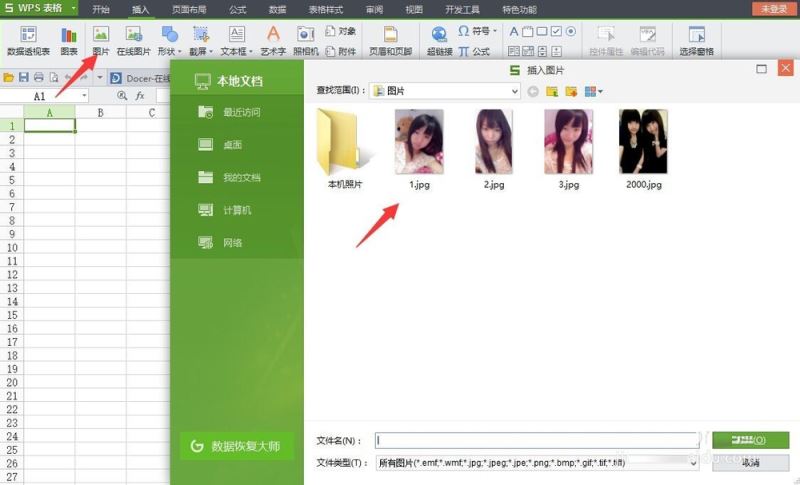
excel如何聚焦显示查询数据呢?
汇报业绩的时候,经常一堆数据聚集在一起,一边说一边指指点点,有时候还容易看错行,那么怎么办呢?下面小编就为大家介绍excel如何聚焦显示查询数据方法,来看看吧
4、点图片后,在打开来的窗口里我们选择要插入的图片。

5、插入图片后,我们再点击上面的“文本框”并选择好一种格式。
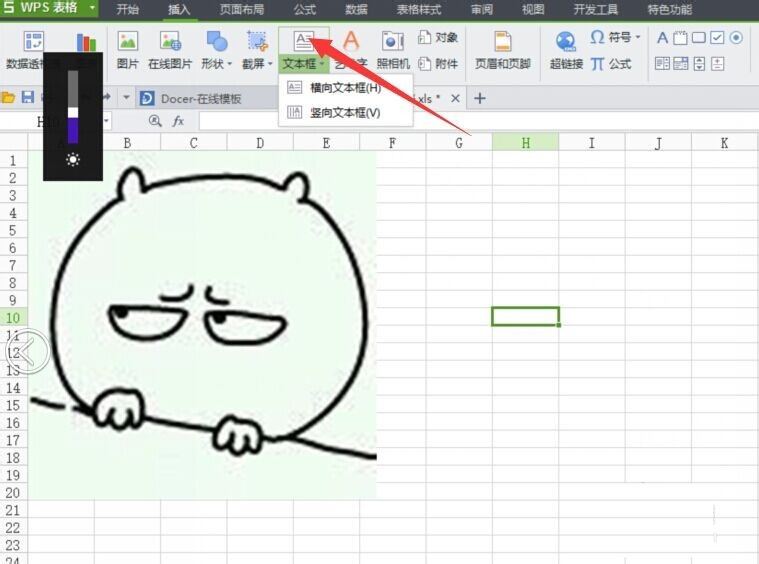
6、选择好格式后,我们定位到图片里并输入文字。
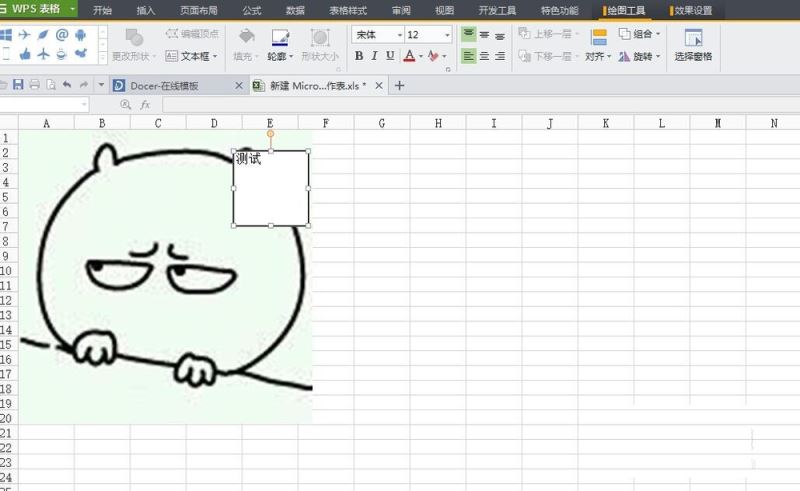
7、输入文字后将鼠标移走即可看到图上的文字了。
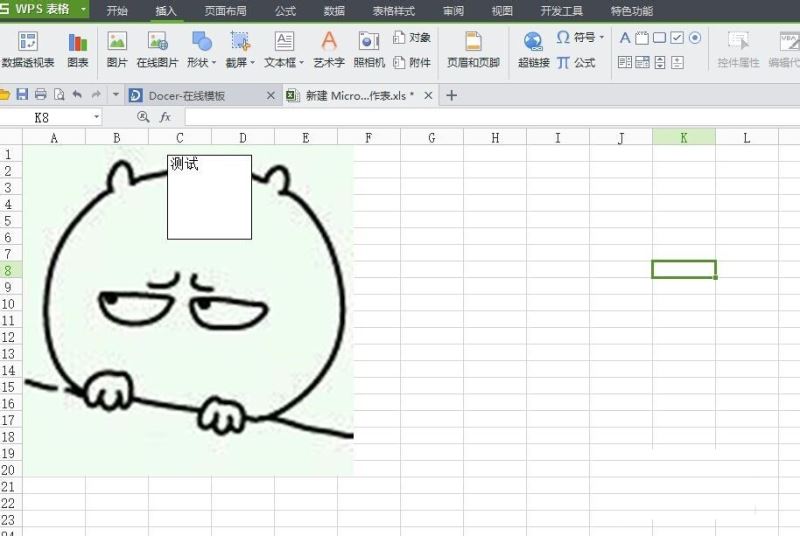
Excel 2016简单制作分层树状图
树状图树状图提供数据的分层视图,按颜色和距离显示类别,可以轻松显示其他图表类型很难显示的大量数据,一般用于展示数据之间的层级,下面为大家介绍Excel 2016简单制作分层树状图,来看看吧






